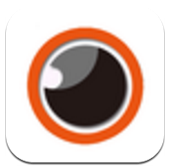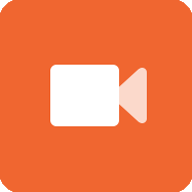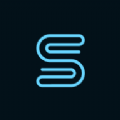快速导航
华为nova7se如何截屏
2025-03-31 17:52:24来源:兔叽下载站编辑:花降
在使用华为nova7se手机时,掌握截屏技巧能方便我们快速保存重要信息、精彩画面等。下面就为大家详细介绍华为nova7se的截屏教程。
方法一:按键截屏
同时按下手机侧边的电源键和音量下键,当屏幕上出现截屏成功的提示时,就说明截屏已经完成啦。截屏后的图片会自动保存在手机的图库中,你可以随时查看和编辑。这种方法操作简单快捷,是最常用的截屏方式之一,无论是在浏览网页、观看视频还是玩游戏时,都能轻松截取所需画面。

方法二:快捷开关截屏
从屏幕顶部右侧下滑打开控制中心,点击“截屏”图标,即可完成截屏。如果控制中心中没有“截屏”图标,你可以点击控制中心右上角的编辑按钮,在众多快捷开关中找到“截屏”并添加到控制中心,这样以后截屏就更方便了。这种方式适合单手操作,无需在手机两侧寻找按键,尤其适合在单手握持手机时快速截屏。
指关节截屏(需提前开启)
打开手机设置,点击“辅助功能”,选择“快捷启动及手势”,进入“截屏”页面,开启“指关节截屏”开关。开启后,你只需用单指指关节双击屏幕,就能快速截屏。指关节双击的力度要适中,避免误操作。此外,你还可以使用指关节画s滚动截屏,用指关节在屏幕上画字母s,手机会自动滚动并截取长图,方便你截取较长的网页或聊天记录等内容。
三指下滑截屏(需提前开启)
同样在手机设置的“辅助功能”中,找到“快捷启动及手势”,进入“截屏”页面,开启“三指下滑截屏”开关。开启后,用三根手指同时从屏幕顶部向下滑动,即可完成截屏。这种方法对于一些需要双手操作手机的场景不太方便,但在某些特定情况下,比如双手正在操作其他功能时,使用三指下滑截屏能带来不一样的便捷体验。
以上就是华为nova7se常见的截屏方法,你可以根据自己的使用习惯选择适合自己的截屏方式,轻松获取手机屏幕上的精彩瞬间。
相关资讯
更多>推荐下载
-
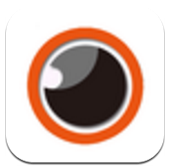
万景台安卓版v3.7.0
生活实用 | 15.8MB | 2025-03-31
进入 -

易车保
生活实用 | 25.42MB | 2025-03-30
进入 -

喵绅HCMOIC
阅读浏览 | 24.20MB | 2025-03-30
进入 -

铲车圈
生活实用 | 19.57M | 2025-03-30
进入 -

云暖智家v1.0.0安卓版
生活实用 | 69.69MB | 2025-03-29
进入 -

白沟河网
生活实用 | 10.5MB | 2025-03-29
进入 -

痔疮助手
生活实用 | 10.58MB | 2025-03-29
进入 -

心橙智能
生活实用 | 143.94MB | 2025-03-29
进入 -
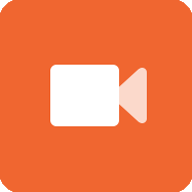
录屏秀一秀
影音播放 | 19.79MB | 2025-03-29
进入 -
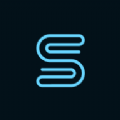
数眠
生活实用 | 46Mb | 2025-03-28
进入